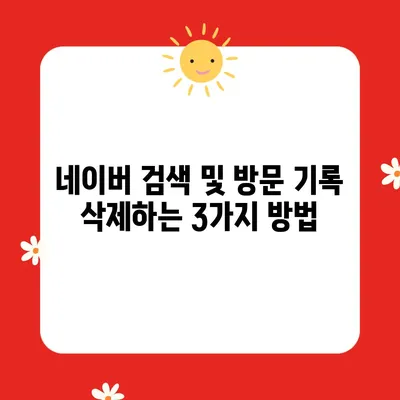네이버 검색 및 방문 기록 삭제하는 방법
인터넷 사용자가 늘어나는 요즘, 개인정보 보호가 중요한 이슈로 떠오르고 있습니다. 특히, 네이버 검색 및 방문 기록은 사적인 정보가 남을 수 있어 걱정하는 사용자가 많습니다. 본 포스트에서는 네이버 검색 및 방문 기록 삭제하는 방법에 대해 자세히 설명하겠습니다. 이 내용을 통해 여러분의 개인정보를 효과적으로 관리할 수 있는 방법을 배우게 될 것입니다.
네이버 검색 기록 삭제 방법
네이버는 사용자의 검색 기록을 저장하여 향후 검색에 도움이 되도록 하는 기능을 제공하고 있습니다. 그러나 이 기록이 남는 것이 불안하고 불편하게 느낀다면 적극적으로 삭제하는 것이 좋습니다.
1단계: 네이버 메인 페이지 접속하기
가장 먼저, 브라우저를 통해 네이버의 메인 페이지에 접속해야 합니다. 주소창에 www.naver.com을 입력하고 엔터를 눌러 페이지를 열어주세요. 메인 화면에서 사용자는 여러 가지 정보를 쉽게 접근할 수 있습니다.
2단계: 메뉴 버튼 클릭
네이버 페이지가 열리면, 우측 상단에 있는 메뉴 버튼을 찾아 클릭합니다. 이 버튼은 보통 세 줄로 되어 있으며, 이를 통해 다양한 설정 옵션으로 이동할 수 있습니다.
3단계: 설정으로 이동하기
메뉴에서 설정을 선택합니다. 그러면 여러 설정 옵션이 나타나는데, 여기서 검색 메뉴를 클릭하여 검색 관련 설정으로 들어갑니다.
4단계: 검색 기록 삭제하기
검색 기록 영역에서 필요한 검색어 옆에 있는 X 버튼을 클릭합니다. 이렇게 하면 그 검색어가 삭제됩니다. 만약 모든 검색 기록을 삭제하려면 전체 삭제 버튼을 클릭하여 모든 기록을 한 번에 지울 수 있습니다. 이 과정에서 주의할 점은 실제로 삭제되기 때문에 신중히 결정해야 합니다.
| 단계 | 작업 | 설명 |
|---|---|---|
| 1단계 | 네이버 페이지 접속 | www.naver.com 입력 |
| 2단계 | 메뉴 버튼 클릭 | 우측 상단의 메뉴 선택 |
| 3단계 | 설정 이동 | 설정 중 검색 선택 |
| 4단계 | 검색 기록 삭제 | 삭제하고자 하는 검색어 X 클릭 |
이렇게 간단한 과정을 통해 네이버의 검색 기록을 효과적으로 삭제할 수 있습니다. 주기적으로 검색 기록을 정리하는 것은 개인정보를 보호하는 데 큰 도움이 됩니다.
💡 네이버 검색 기록을 안전하게 삭제하는 방법을 알아보세요. 💡
네이버 방문 기록 삭제 방법
네이버의 방문 기록은 사용자가 어떤 웹사이트를 방문했는지에 대한 정보를 기록합니다. 이 기록 역시 부끄러운 내용이나 개인정보가 포함될 수 있어 삭제하는 것이 필요합니다.
1단계: 네이버 메인 페이지 접속하기
가장 먼저, 브라우저에서 네이버의 메인 페이지를 열도록 합니다. 이는 앞서 언급한 방법과 같습니다.
2단계: 메뉴 버튼 클릭
메인 페이지에서 동일하게 우측 상단의 메뉴 버튼을 클릭합니다. 여기 역시 다양한 옵션이 제공됩니다.
3단계: 설정으로 이동하기
설정 메뉴를 클릭한 다음, 개인정보 섹션으로 이동합니다. 이를 통해 개인 정보 보호 설정을 관리할 수 있습니다.
4단계: 방문 기록 삭제하기
방문 기록 영역에서 삭제하고자 하는 웹사이트의 X 버튼을 클릭합니다. 이후 삭제 버튼을 눌러야 삭제가 완료됩니다. 방문 기록도 주기적으로 관리해야 불필요한 정보가 남지 않게 됩니다.
| 단계 | 작업 | 설명 |
|---|---|---|
| 1단계 | 네이버 페이지 접속 | www.naver.com 입력 |
| 2단계 | 메뉴 버튼 클릭 | 우측 상단 메뉴 선택 |
| 3단계 | 설정 이동 | 설정 중 개인정보 선택 |
| 4단계 | 방문 기록 삭제 | 삭제할 사이트 X 클릭 |
이러면, 네이버에서의 방문 기록을 손쉽게 정리할 수 있습니다. 이런 방식은 특히 타인과 컴퓨터를 공유하는 경우 유용합니다.
💡 개인정보를 안전하게 보호하는 방법을 알아보세요. 💡
앱을 이용한 쉬운 방문 및 검색 기록 삭제 방법
스마트폰과 태블릿 PC의 사용이 증가함에 따라, 앱을 통해 방문하고 검색 기록을 삭제하는 방법도 존재합니다. 이 방법을 통해 언제 어디서나 쉽게 기록을 관리할 수 있습니다.
1단계: 구글 크롬 앱 방문 기록 삭제
구글 크롬 앱을 통해 방문 기록을 삭제하는 방법은 간단합니다. 먼저, 크롬 앱을 실행하고 우측 상단의 세로 점 3개 아이콘을 클릭합니다. 그런 다음 기록 메뉴를 선택합니다. 방문한 웹사이트 리스트가 나타나는데, 삭제하고 싶은 항목을 길게 누르면 삭제 버튼이 나타납니다. 확인 후 삭제를 진행할 수 있습니다.
2단계: 네이버 앱 검색 기록 삭제
네이버 앱을 열고 우측 상단의 더 보기 버튼을 클릭합니다. 이후 설정 메뉴로 들어가면 개인정보 보호 항목이 있습니다. 여기서 검색 기록 삭제 버튼을 클릭하면 모든 검색 기록이 삭제됩니다.
3단계: 유튜브 앱 시청 기록 삭제
마지막으로, 유튜브 앱에서도 시청 기록을 삭제할 수 있습니다. 앱을 실행한 후 계정 버튼을 클릭하고 내 동영상 항목으로 들어갑니다. 시청 기록 항목을 클릭하고 원하는 영상을 길게 눌러 삭제 버튼을 클릭하면 해당 기록이 삭제됩니다.
| 앱 이름 | 작업 | 설명 |
|---|---|---|
| 구글 크롬 | 방문 기록 삭제 | 아이콘 클릭 후 기록 선택 |
| 네이버 | 검색 기록 삭제 | 더 보기 – 설정 – 개인정보 보호 |
| 유튜브 | 시청 기록 삭제 | 계정 – 내 동영상 – 시청 기록 |
이러한 방법들을 통해 스마트폰에서도 손쉽게 기록을 삭제할 수 있습니다. 이는 언제 어디서나 개인정보를 안전하게 관리할 수 있는 장점이 있습니다.
💡 네이버 검색 기록을 어떻게 쉽게 삭제할 수 있는지 알아보세요! 💡
결론
이번 포스트에서 네이버 검색 및 방문 기록 삭제하는 방법에 대해 자세히 알아보았습니다. 검색 기록과 방문 기록은 개인정보 보호를 위해 주기적으로 삭제하는 것이 중요합니다. 이러한 관리는 자신만의 안전한 인터넷 사용 환경을 조성하는 데 매우 유용합니다.
앞으로도 여러분의 개인정보를 더욱 안전하게 보호하기 위해 주기적으로 검색 및 방문 기록을 정리하시기 바랍니다. 정보를 삭제하는 것은 개인적인 선택이지만, 인터넷 사용의 안전성을 높이는 중요한 방안입니다. 여러분의 개인정보를 소중히 여기고, 정기적인 관리로 보다 안전한 인터넷 환경을 만들어 갑시다.
💡 네이버 검색 기록을 안전하게 삭제하는 방법을 알아보세요. 💡
자주 묻는 질문과 답변
Q: 네이버 검색 및 방문 기록을 삭제하면 복구가 가능합니까?
A: 네이버의 검색 및 방문 기록을 삭제하면 복구는 불가능합니다. 삭제하기 전에 신중하게 결정하시기 바랍니다.
Q: 삭제한 검색 기록은 다른 사람에게 보여질 수 있나요?
A: 검색 기록을 삭제하면 다른 사람에게 보여질 가능성은 거의 없습니다. 그러나 일부 경우에 브라우저의 캐시가 남아 있을 수 있으므로, 주기적인 정리를 권장합니다.
Q: 앱에서의 기록 삭제는 웹에서와 다르게 진행해야 하나요?
A: 네, 각 앱마다 기록 삭제 방법이 상이합니다. 사용 중인 애플리케이션에 맞는 방법으로 삭제 절차를 진행해야 합니다.
Q: 방문 기록 삭제 후에도 추천 내용은 계속 보이나요?
A: 방문 기록 삭제 후에는 추천 내용이 일부 변경될 수 있지만, 이전 방문 기록의 영향이 탁월하게 사라지지는 않을 수 있습니다.
이와 같은 질문이 있으시면 언제든지 문의해 주세요!
네이버 검색 및 방문 기록 삭제하는 3가지 방법
네이버 검색 및 방문 기록 삭제하는 3가지 방법
네이버 검색 및 방문 기록 삭제하는 3가지 방법
목차